유튜브로 영상을 보다 보니 갑자기 자막이 나타나서 화면이 답답하다고 느끼셨나요? 특히 어르신분들은 자막이 영상 감상을 방해한다고 느끼실 때가 많으시죠.
저도 처음에는 자막을 끄는 방법을 몰라서 한참 헤맸었는데요.
걱정 마세요! 이 글을 끝까지 읽으시면 간단한 설정 몇 번으로 자막을 완전히 끌 수 있는 방법을 알게 되실 거예요.
마지막에는 자막 관련해서 알아두면 유용한 추가 정보까지 알려드릴게요!
이런 걸 배워가세요!
- 유튜브 자막이 왜 자동으로 나타나는지 이해할 수 있어요
- 몇 번의 터치만으로 자막을 완전히 끄는 방법을 익힐 수 있어요
- 필요할 때 다시 자막을 켜는 방법도 알 수 있어요
유튜브 자막 끄기 전에 알아두면 좋은 정보
자막을 끄는 방법을 알아보기 전에, 유튜브 자막에 대해 간단히 알아두시면 더 쉽게 이해하실 수 있어요.
유튜브 자막이 자동으로 나타나는 이유
유튜브는 시청자의 편의를 위해 음성 인식 기술을 사용하여 자동으로 자막을 생성합니다. 자막이 자동으로 켜져 보이는 주요 경우는 다음과 같습니다
- 휴대폰 설정에서 자막 관련 접근성 기능(예: '자막 표시' 또는 'SDH')이 켜져 있을 때
- 이전에 다른 영상에서 자막을 켜둔 상태일 때
- 유튜브 앱에서 자막 설정이 기본으로 켜져 있을 때
자막의 종류
유튜브에는 두 가지 종류의 자막이 있어요
| 자막 종류 | 설명 | 정확도 |
|---|---|---|
| 자동 생성 자막 | 유튜브가 음성을 자동으로 인식해서 만드는 자막 | 변동적 (음질, 배경소음 등에 따라 다름) |
| 제작자 직접 입력 자막 | 영상 제작자가 직접 만든 자막 | 거의 100% |
자동 생성 자막은 때때로 부정확할 수 있어서, 오히려 영상 감상에 방해가 될 수 있어요. 그래서 많은 분들이 자막을 끄고 싶어하시는 거죠.
이제 본격적으로 자막을 끄는 방법을 알아볼게요!
방법 1: 유튜브 영상 화면 터치하기
먼저 자막이 표시되고 있는 유튜브 영상을 준비해야 해요. 영상이 재생 중일 때 화면을 한 번 터치해주세요.

영상 화면을 가볍게 한 번 터치해서 조작 버튼들을 나타나게 해주세요.
영상을 보시다가 화면을 한 번 터치하시면 재생 버튼, 시간 표시, 설정 버튼 등이 나타나게 됩니다.
- 현재 재생 중인 유튜브 영상 화면을 확인하세요
- 화면 가운데 아무 곳이나 손가락으로 가볍게 한 번 터치하세요
- 화면 상단과 하단에 여러 버튼들이 나타나는 것을 확인하세요
- 만약 버튼들이 보이지 않는다면, 다시 한 번 터치해보세요
방법 2: 화면 오른쪽 위 설정 버튼(톱니바퀴) 찾기
화면을 터치한 후에는 오른쪽 상단에 있는 설정 버튼을 찾아야 해요. 톱니바퀴 모양으로 생긴 버튼이에요.
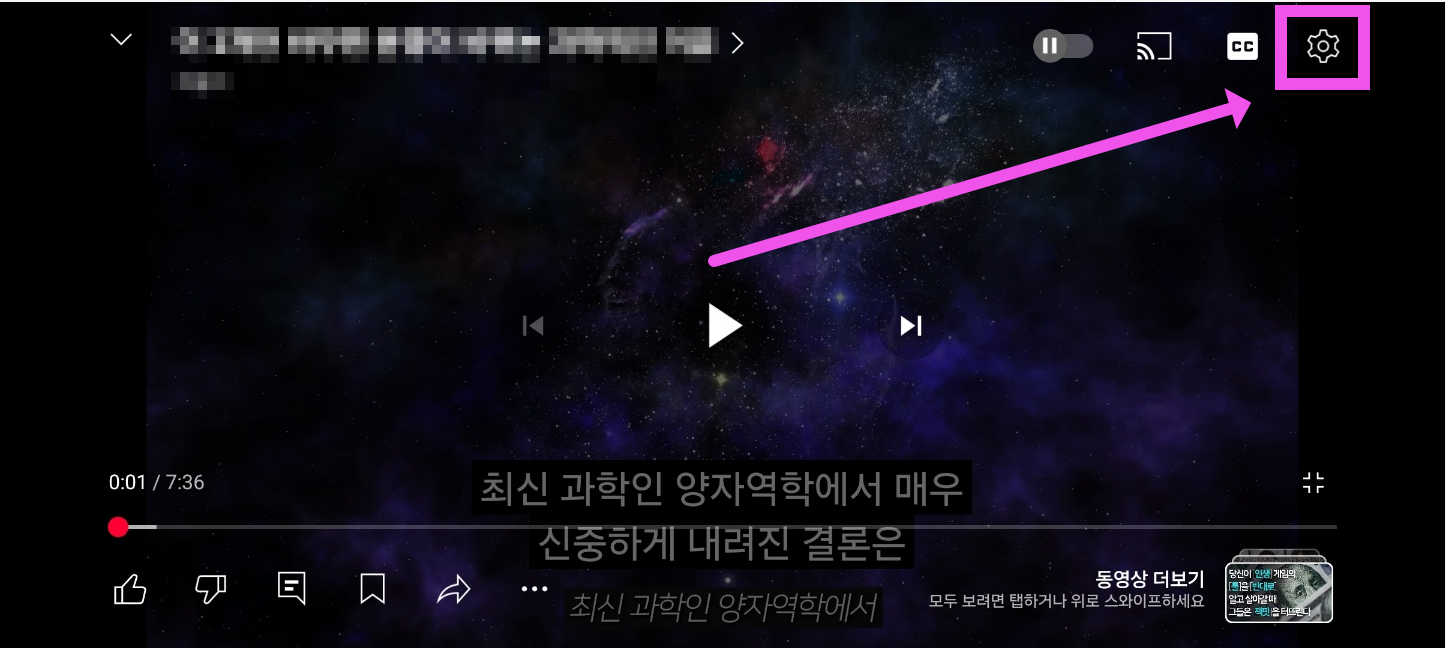
화면 오른쪽 위쪽에 있는 톱니바퀴 모양의 설정 버튼을 선택해주세요.
톱니바퀴 모양의 설정 버튼은 유튜브에서 영상 관련 설정을 바꿀 수 있는 중요한 메뉴입니다.
- 화면 터치 후 나타난 버튼들 중에서 오른쪽 위를 확인하세요
- 톱니바퀴 모양의 설정 아이콘을 찾으세요
- 설정 버튼을 손가락으로 한 번 눌러주세요
- 설정 메뉴가 화면에 나타나는지 확인하세요
방법 3: 설정 메뉴에서 '자막' 선택하기
설정 버튼을 누르면 여러 가지 옵션이 나타나요. 여기서 '자막' 항목을 찾아서 선택해야 해요.

설정 메뉴에서 'CC' 아이콘이 있는 '자막' 항목을 선택해주세요.
설정 메뉴에는 화질, 재생 속도, 자막 등 여러 옵션이 있습니다. 그 중에서 자막 설정을 찾아야 해요.
- 설정 메뉴가 열리면 여러 항목들이 보일 거예요
- '자막'이라고 쓰여 있는 항목을 찾으세요
- 자막 항목 왼쪽에는 'CC' 아이콘이 있어요
- '자막' 항목을 손가락으로 눌러서 들어가세요
💡 참고: 지금까지 읽어주신 분들을 위해 글 마지막에 자막 관련 유용한 추가 정보도 준비했으니 조금만 더 봐주세요!
방법 4: '자막 사용 중지' 선택하기
자막 메뉴에 들어가면 자막을 끄는 옵션을 찾을 수 있어요. '자막 사용 중지'라는 항목이 바로 그것이에요.

자막 설정 화면에서 '자막 사용 중지' 옵션을 선택해주세요.
이 단계가 자막을 완전히 끄는 가장 중요한 단계입니다. 한 번 설정하면 다른 영상에서도 자막이 자동으로 꺼져 있을 거예요.
- 자막 설정 화면에서 여러 옵션을 확인하세요
- 맨 위에 있는 '자막 사용 중지' 항목을 찾으세요
- '자막 사용 중지'를 손가락으로 눌러서 선택하세요
- 선택하면 체크 표시가 나타나는 것을 확인하세요
방법 5: 자막이 사라진 것 확인하기
설정을 마치고 나면 영상 화면으로 돌아가서 자막이 실제로 사라졌는지 확인해봐야 해요.

영상 화면으로 돌아가서 자막이 완전히 사라진 것을 확인해보세요.
이제 깨끗한 화면으로 유튜브 영상을 감상하실 수 있어요! 더 이상 자막이 화면을 가리지 않을 거예요.
- 설정을 마치면 자동으로 영상 화면으로 돌아가요
- 영상 하단에 자막이 더 이상 나타나지 않는 것을 확인하세요
- 다른 영상을 재생해봐서 자막이 계속 꺼져 있는지 확인해보세요
- 만약 여전히 자막이 보인다면, 위 과정을 다시 한 번 시도해보세요
자주 묻는 질문
Q: 자막을 껐는데도 계속 나타나요.
A: 유튜브 앱을 완전히 종료한 후 다시 실행해보세요. 그래도 안 된다면 휴대폰 설정에서 접근성 기능 중 자막 관련 설정이 켜져 있는지 확인해보세요.
Q: 필요할 때만 자막을 다시 켜고 싶어요.
A: 같은 방법으로 설정에 들어가서 '자막 사용 중지' 대신 원하는 언어(한국어, 영어 등)를 선택하시면 됩니다.
Q: 자막 크기나 색깔을 바꿀 수 있나요?
A: 네, 가능합니다. 컴퓨터에서는 유튜브 영상 플레이어 설정 메뉴 내 '자막' 항목에서 '옵션'을 선택하여 크기, 색깔, 배경 등을 조정할 수 있습니다.
휴대폰(안드로이드/아이폰)에서는 유튜브 앱 내에서 직접 변경할 수 없으며, 휴대폰의 시스템 접근성 설정을 통해 자막의 크기, 색깔, 글꼴 스타일 등을 조절해야 합니다. 이 설정은 유튜브뿐만 아니라 휴대폰의 다른 앱에도 영향을 줄 수 있습니다.
Q: 다른 앱에서도 자막이 나타나요.
A: 유튜브 앱 내에서 변경하는 대부분의 자막 설정(예: 기본 언어, 자동 자막 표시 여부)은 유튜브 앱에만 적용됩니다.
그러나 휴대폰의 시스템 접근성 설정을 통해 변경한 자막 크기, 색깔, 스타일 등은 해당 설정을 따르는 다른 앱(예: 넷플릭스 등 동영상 앱)의 자막에도 영향을 줄 수 있습니다.
꼭 알아두세요!
- 자막을 끄면 소리가 작거나 잘 들리지 않는 영상에서는 내용을 이해하기 어려울 수 있어요
- 외국어 영상을 볼 때는 자막을 켜두시는 것이 좋아요
- 시끄러운 환경에서 영상을 볼 때는 자막을 다시 켜두시면 편리해요
- 자막 설정은 언제든지 다시 바꿀 수 있으니 걱정하지 마세요
마지막 보너스 정보! 자막을 더 똑똑하게 활용하는 방법
여기까지 읽어주셔서 정말 감사해요! 약속했던 추가 정보를 알려드릴게요.
상황별 자막 활용법
조용한 곳에서 영상 볼 때: 소리를 끄고 자막만 켜두면 다른 사람에게 방해되지 않아요.
학습용 영상 볼 때: 자막을 켜두면 내용을 더 정확히 이해할 수 있고, 나중에 다시 찾아보기도 쉬워요.
외국어 공부할 때: 영어 영상에 한국어 자막을 켜두거나, 한국어 영상에 영어 자막을 켜두면 언어 학습에 도움이 돼요.
자막 단축키 활용법
유튜브에서는 키보드의 'C' 키를 누르면 자막을 빠르게 켜고 끌 수 있어요. 이 기능은 주로 컴퓨터로 유튜브를 볼 때 유용하며, 휴대폰에서는 지원되지 않을 수 있습니다!
자막과 스크립트 활용법
자막이 제공되는 영상에서는 전체 스크립트(대본)를 확인하고 원하는 부분으로 이동할 수 있습니다. 긴 강의 영상 등에서 특정 내용을 찾을 때 유용합니다. 유튜브 검색 시 '자막' 필터를 사용하여 자막이 있는 영상만 검색하는 것도 가능해요.
다만 현재 유튜브 휴대폰 앱 내에서 재생 중인 영상의 자막 내용을 직접 검색하는 기능은 제공되지 않습니다.
이제 유튜브 자막을 자유자재로 조절하실 수 있게 되셨죠? 깨끗한 화면으로 편안하게 영상 감상하세요!
'스마트폰 활용법' 카테고리의 다른 글
| 갤럭시 기본 위젯 삭제했을 때 다시 복구하는 법 (시계/달력/날씨 위젯 복원 방법) (0) | 2025.06.09 |
|---|---|
| 갤럭시 휴대폰 잠금화면에 만보기 걸음수 표시 설정하는 방법 (0) | 2025.06.08 |
| 갤럭시 두 번 터치로 화면끄기 설정 및 노크온 해제 방법 (0) | 2025.06.08 |
| 스마트폰 잠금화면 시계 시간 글자 크게 표시하는 방법 (0) | 2025.06.08 |
| 갤럭시 잠금화면 배경사진 바꾸기 - 최신 테마 적용법 (1) | 2025.06.07 |
| 핸드폰 제조일자 확인 방법 - 제조연월 쉽게 조회하기 (중고폰 거래시 필수) (1) | 2025.06.06 |
| 휴대폰 잠금화면 설정하기 (삼성 갤럭시 핸드폰 전용) (0) | 2025.06.06 |
| 갤럭시 핸드폰 기종 및 시리얼 넘버 확인 방법 - 모델명, IMEI, 일련번호 조회 (0) | 2025.06.06 |


댓글